Es fácil pasar de la versión beta de macOS High Sierra a una versión estable con este tutorial de degradación de macOS High Sierra a macOS Sierra. Si probó macOS 10.13 beta y descubrió que no ofrece el rendimiento o las compatibilidades de aplicaciones que necesita, o simplemente hay demasiados problemas de macOS High Sierra beta, debería considerar la degradación.
Este es un proceso fácil, pero necesitará reservar algo de tiempo, especialmente para restaurar desde una copia de seguridad de Time Machine realizada en macOS Sierra, que le permitirá volver a su configuración justo antes de instalar macOS High Sierra beta. Esto incluye aplicaciones, documentos y otros archivos. Esto le ayudará a pasar de macOS 10.13 a macOS 10.12. Esto funciona con el desarrollador y la versión beta pública de macOS High Sierra.
Si bien es un proceso sencillo, es posible que desee hacer otra copia de seguridad de Time Machine en macOS High Sierra solo para tenerlo a mano. Puedes comprobarlo en las opciones de Time Machine. Vaya a Preferencias del sistema -> Time Machine y haga una copia de seguridad.
Cómo degradar macOS High Sierra Beta a macOS Sierra
Cómo degradar macOS High Sierra a macOS Sierra.
Debe conectar su Mac a la alimentación para este proceso, ya que llevará algún tiempo y utilizará muchos recursos del sistema. Si no tiene el tiempo reservado para hacer esto y un buen lugar para hacerlo, espere hasta que pueda conectarse a la energía y tener una buena conexión a Internet, así como sus copias de seguridad. Esta guía asume que instaló macOS High Sierra beta en su unidad principal y no en una configuración de arranque dual.
Borra tu Mac
Reinicia tu Mac usando el menú de Apple en la esquina superior derecha. Cuando se reinicia, mantenga presionadas las teclas Comando y R hasta que aparezca el menú Utilidades. Elija Utilidad de disco Haga clic en Continuar y luego en Disco de inicio. A menudo etiquetado como Macintosh HD Click Erase. Elija el formato de archivo Mac OS Extended de la lista y haga clic en Borrar.
Reinstale macOS Sierra
Tardará unos minutos en borrar la unidad. Una vez completado, puede comenzar a instalar macOS Sierra.
En la pantalla principal de utilidades de macOS, elija Reinstalar macOS. Haga clic en Continuar y luego Aceptar los términos y condiciones.
Espere a que Mac se reinicie y luego estará de nuevo en macOS Sierra.
Restaurar desde una copia de seguridad de Time Machine
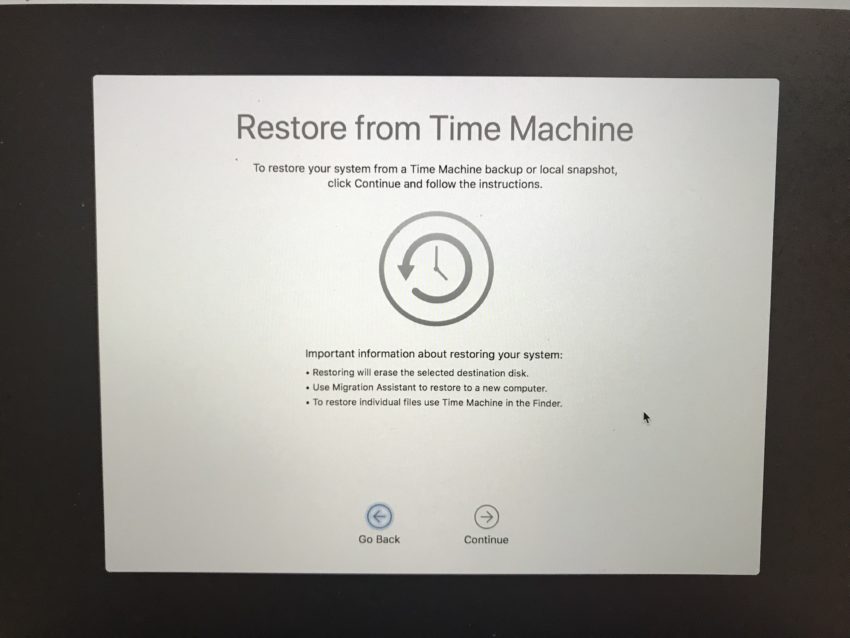
Elija su copia de seguridad de Time Machine.
Ahora puede restaurar su copia de seguridad en su Mac para que todos sus archivos y programas vuelvan a estar donde estaban. También puede omitir este paso y comenzar de nuevo si prefiere seguir esa ruta.
Querrá reiniciar su Mac nuevamente y mantener presionadas las teclas Comando y R para volver a las Utilidades de macOS. Elija la opción Restaurar desde copia de seguridad de Time Machine. y haga clic en Continuar. Haga clic en Continuar. Luego, elija la copia de seguridad desde la que desea restaurar. Deberá conectarse a WiFi si tiene una unidad Time Machine inalámbrica o enchufarla si está en una unidad externa. Haga clic en Continuar después de elegir la última copia de seguridad y luego espere a que se complete la restauración.
Esto llevará un poco de tiempo y debería alejarse de la Mac mientras se completa. Nuevamente, asegúrese de enchufarlo a la corriente mientras realiza esta parte de la degradación. Cuando se complete, volverá a macOS Sierra y tendrá sus archivos listos para usar.
14 nuevas funciones de macOS High Sierra que vale la pena actualizar
